Como corrigir o erro de atualização do Windows 10 0x80240023
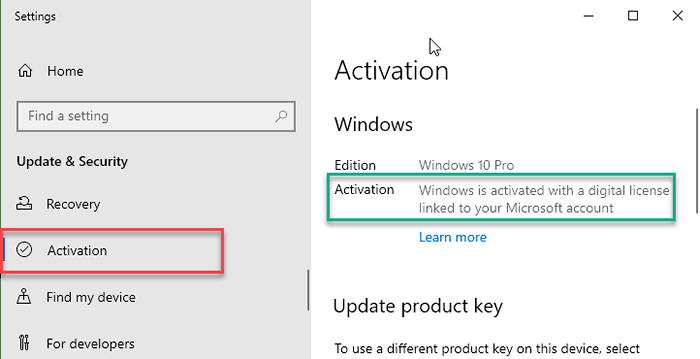
- 1132
- 44
- Wendell Legros
Você está vendo o código de erro - 0x80240023 quando você está tentando atualizar seu dispositivo Windows 10? Se você é, este artigo é apenas para você. O ofv.O arquivo de táxi na pasta Softwaredistribution é o motivo de ser responsabilizado por este código de erro específico 0x80240023. Não se preocupe. Simplesmente siga estas sugestões fáceis para resolver esse problema por conta própria.
Soluções alternativas -
1. Reiniciar seu computador uma vez. O Windows Update pode entrar em ação depois de apenas reiniciar o sistema.
2. Desative qualquer antivírus que você esteja usando.
Índice
- Corrigir 1 - Extrato de V.táxi
- Corrigir 2 - ocultar a atualização
- FIX 3 - Use o solucionador de problemas do Windows Update
- Fix 4 - Verifique se o Windows está ativado
- Corrigir 5 - Limpe o conteúdo do armazenamento de dados
Corrigir 1 - Extrato de V.táxi
Se você estiver enfrentando esse problema para o problema de validação de arquivos do Office 2007, tente estas etapas.
1. Primeiro de tudo, pressione as teclas do Windows+e as teclas.
2. Então, vá por aqui -
C: \ Windows \ Softwaredistribution \ Download
3. Dentro da pasta de download, tente localizar o “OFV.táxi" arquivo.
4. Em seguida, clique duas vezes no “OFV.táxi”Arquivo para executar o extrator.
5. Agora, tente encontrar o “OFV.msi" arquivo.
6. Execute este arquivo para instalá -lo no seu computador.
Se você não consegue encontrar o OFV.Arquivo de táxi na pasta específica, siga estas etapas.
1. Primeiro de tudo, abra o catálogo da Microsoft Update no seu computador.
2. Aqui você verá uma caixa de pesquisa no canto superior esquerdo. Tipo "Microsoft Office File Validation Add-in”Na caixa de pesquisa.
3. Em seguida, clique em “Procurar”Para o arquivo específico.

4. No lado esquerdo, clique em “Download”Para baixar o arquivo de táxi.

5. Agora, clique em “OFV_475DE2ECCFDDBB06F945EFB53472963E8FF88D0B.CAB ”para iniciar o download.
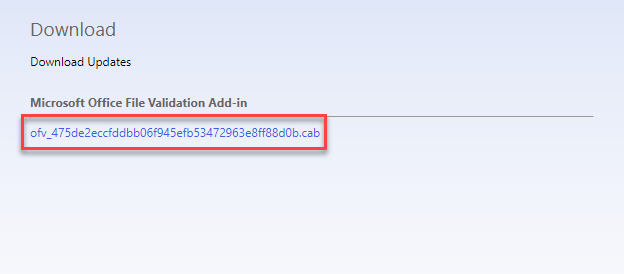
Espere até o download.
6. Então, descompactar o "OFV_475DE2ECCFDDBB06F945EFB53472963E8FF88D0B.táxi”Arquivo em um local de sua escolha.
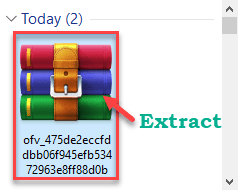
7. Depois disso, Duplo click no "OFV.msi”Arquivo para executar o instalador.
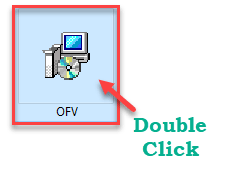
Ele instalará o arquivo específico no seu computador.
Reinicie o computador depois de terminar. Tente atualizar novamente.
Corrigir 2 - ocultar a atualização
Outra solução alternativa para este problema é ocultar a atualização da lista de atualizações instaláveis.
1. No começo, baixe o “Wushowhide" no seu computador.
2. Depois de baixar o arquivo, execute o “Wushowhide““.
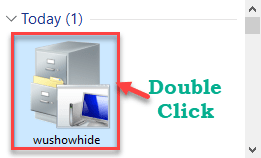
3. Agora, clique em “Próximo”Para mostrar ou ocultar atualizações no seu computador.
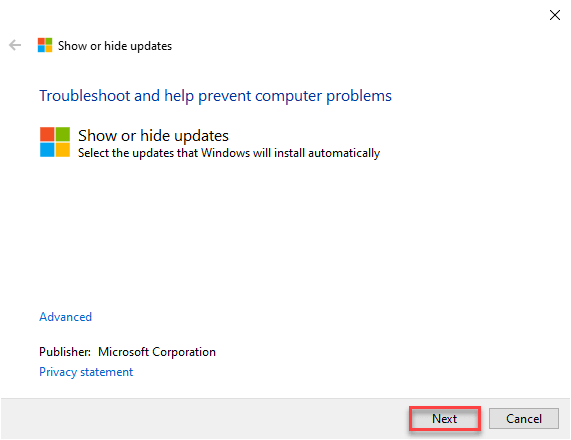
4. Espere por alguns momentos.
5. Em seguida, clique no “Ocultar atualizações““.
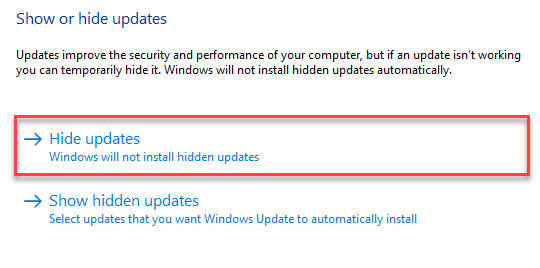
6. Em seguida, marque a caixa ao lado da atualização problemática que você deseja esconder.
7. Depois disso, clique em “Próximo““.
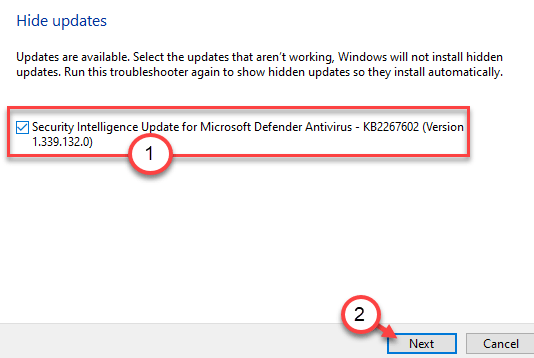
Isso ocultará a atualização da lista de atualizações.
OBSERVAÇÃO -
Esta é uma solução alternativa para o problema. Isso não resolve o problema. Mas, a atualização defeituosa será impedida de baixar. Você pode instalar qualquer uma das atualizações futuras, exceto as com defeito.
FIX 3 - Use o solucionador de problemas do Windows Update
Você pode usar o solucionador de problemas do Windows Update para corrigir o problema.
1. No começo, clique no ícone do Windows.
2. Então, você só precisa clicar no ícone em forma de engrenagem para acessar o Configurações.
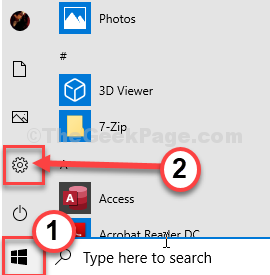
2. Depois disso, clique em “Atualização e segurança”Para acessar.
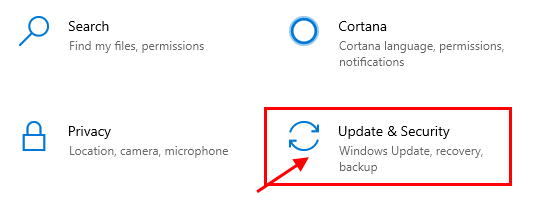
3. Em seguida, clique no “Solucionar problemas““.
4. Depois disso, no lado direito, você deve clicar em “Solucionadores de problemas adicionais”Para ver mais opções.
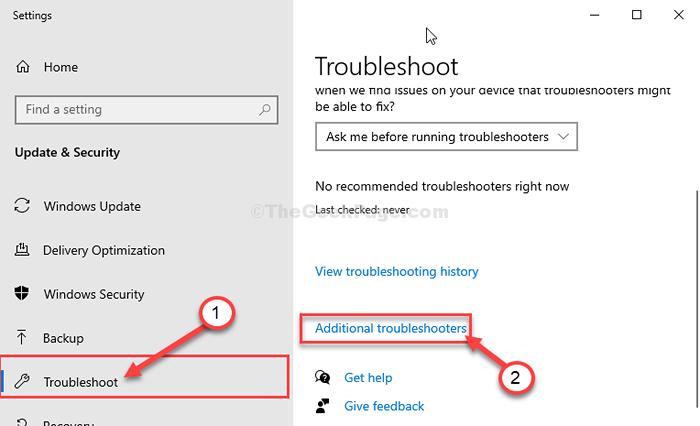
5. No lado direito da tela, basta rolar para baixo para clicar em “atualização do Windows““.
6. Em seguida, clique em “Execute o solucionador de problemas”Para iniciar o processo de solução de problemas.
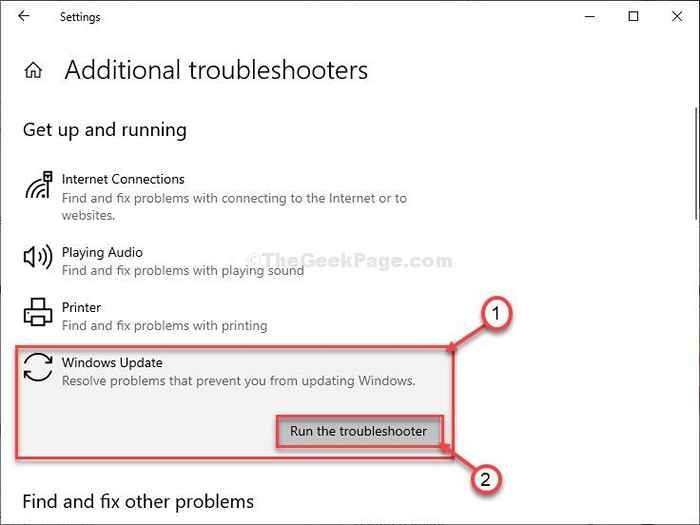
7. Depois disso, você precisa clicar em “Próximo”Na janela de solução de problemas.
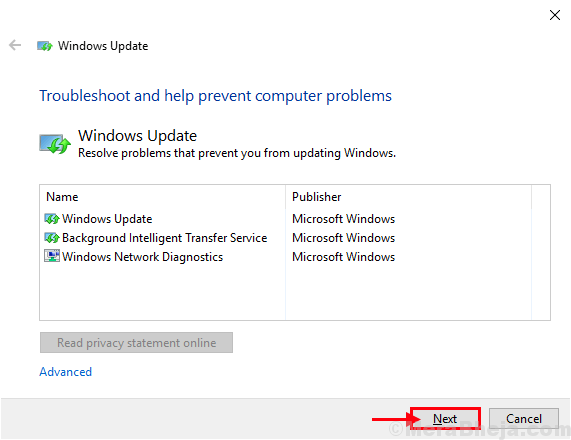
8. Depois disso, clique em “Próximo”Além disso para aplicar as mudanças.
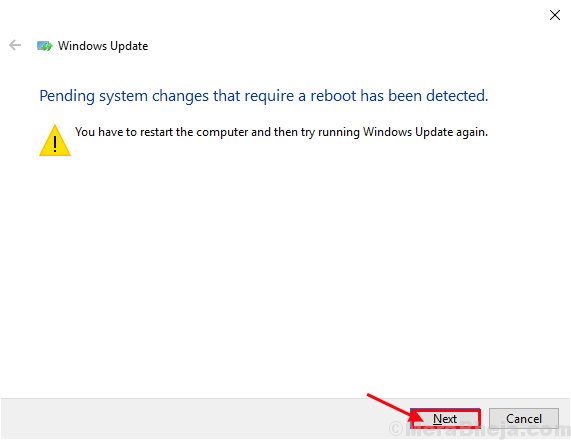
Depois que o processo de solução de problemas terminar, feche a janela de solução de problemas.
Reinício seu computador.
Fix 4 - Verifique se o Windows está ativado
Você pode enfrentar esse problema se o Windows 10 estiver ativado no seu computador.
1. Primeiro de tudo, pressione o Chave do Windows+i teclas juntas.
2. Em seguida, clique em “Atualizações e segurança" configurações.
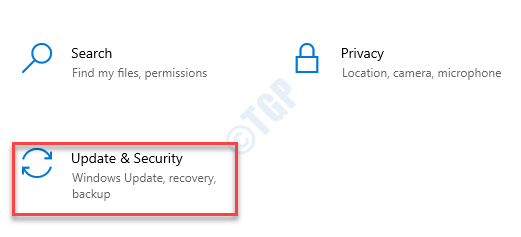
3. Então, no lado esquerdo, clique no “Ativação" configurações.
4. Depois disso, no lado esquerdo, verifique o status do Windows 10. Se diz: 'Windows ainda não está ativado.'Então, as janelas ainda não estão ativadas.
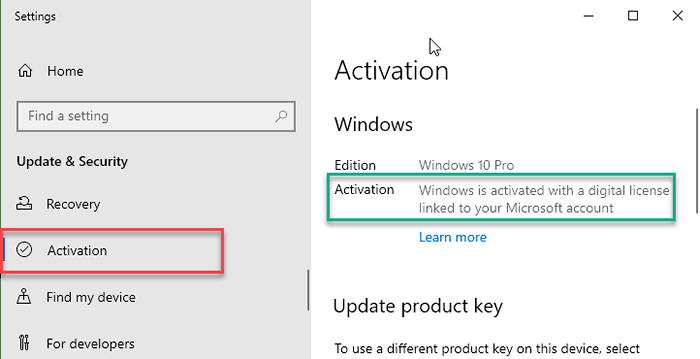
Você tem que ativar suas janelas para corrigir este problema.
Corrigir 5 - Limpe o conteúdo do armazenamento de dados
Excluindo o conteúdo do Banco de dados Pasta pode resolver este problema.
1. No começo, você precisa digitar “cmd”Da caixa de pesquisa.
2. Então, Clique com o botão direito do mouse sobre "Prompt de comando”E depois clique em“Executar como administrador““.
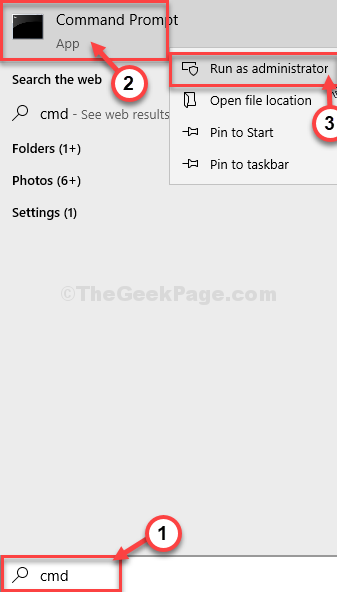
3. No começo, você precisa suspender alguns serviços de atualização, copiar colar esses comandos sequencialmente, e atingem Digitar Depois de cada um deles para executá -los.
Stop líquido WuaUserv Stop Stop Cryptsvc Net Stop Bits Stop mSiserver
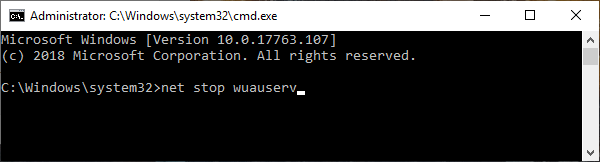
4. Imprensa Chave do Windows+R lançar Correr.
5. Para acessar o Download pasta, copiar colar esta linha no Correr janela e bata Digitar.
C: \ Windows \ Softwaredistribution \
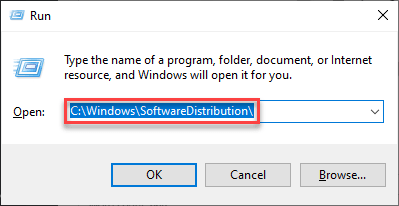
6. Desta vez você tem que Duplo click no "Banco de dados ““pasta para acessar.
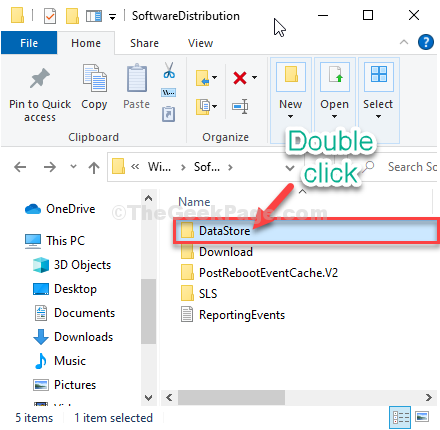
7. No Banco de dados Pasta, selecione todo o conteúdo
8. Então, toque no “Excluir”Chave do seu teclado.
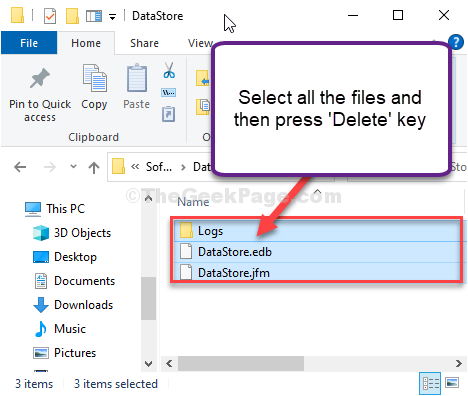
8. Primeiro, pressione Chave do Windows+R lançar Correr.
9. Então escreva "cmdE pressione Ctrl+Shift+Enter junto.
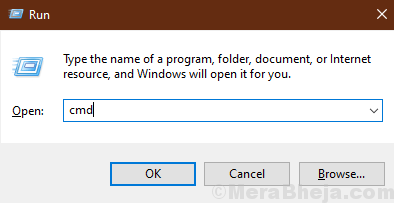
Prompt de comando A janela será aberta com direitos administrativos.
10. Tudo resta para iniciar esses serviços paralisados. Para fazer isso, execute esses 4 códigos sequencialmente.
Iniciar líquido WuaUserv Start Cryptsvc líquido Bits líquidos Start MSISiserver
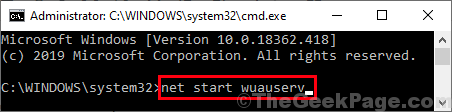
Uma vez quando todos os comandos são executados em seu computador, feche o Prompt de comando janela.
- « Como remover o cabeçalho do Windows 10 Configurações
- Como corrigir a validação da impressora HP Problema de erro »

